
La meilleure gomme d'arrière-plan pour Cricut Crafts
Ce message et ces photos peuvent contenir Amazon ou d'autres liens d'affiliation. Si vous achetez quelque chose via n'importe quel lien, je peux recevoir une petite commission sans frais supplémentaires pour vous. Toutes les fournitures utilisées peuvent m'être fournies gratuitement, cependant, tous les projets et opinions sont les miens.
Aujourd'hui, j'ai pensé tester différentes options pour trouver le meilleur effacement d'arrière-plan pour l'artisanat Cricut. Il y a quelques semaines, Cricut a publié un outil de suppression d'arrière-plan automatique. Vous devriez pouvoir cliquer sur un bouton, supprimer l'arrière-plan de votre image et créer quelque chose avec « imprimer puis couper ». La question du jour est : quelle est la qualité du nouvel outil de suppression d'arrière-plan ? La deuxième question est, est-ce que ça vaut le coup ? L'outil est uniquement destiné aux personnes disposant d'un abonnement Cricut Access. Existe-t-il d'autres outils qui feront la même chose pour moins cher ? Découvrons-le!
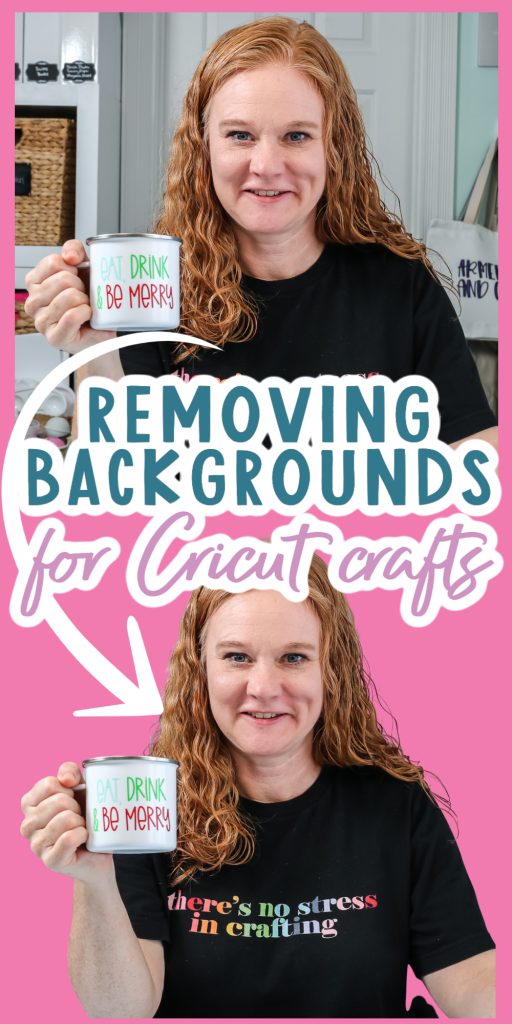
Table des matières
Gomme d'arrière-plan
Jetons un coup d'œil à l'outil Cricut, ainsi qu'à deux autres outils, pour voir quelle est la meilleure option et laquelle vous offre le meilleur rapport qualité-prix. Cliquez sur play et voyez-moi utiliser les trois outils dans la vidéo ci-dessous.
Vous ne pouvez pas regarder la vidéo ou rater certaines informations ? Continuez à lire pour en savoir plus !
Outils de suppression d'arrière-plan
Il existe une variété d'outils gratuits et payants qui supprimeront les arrière-plans de vos images. Je vais tester 3 images avec 3 de ces outils pour comparer le fonctionnement de chacun d'eux. Les trois outils que je teste sont les suivants :
- Outil de suppression d'arrière-plan Cricut – Je vais vous montrer comment fonctionne l'outil automatique ainsi que certains des résultats. Cet outil est réservé aux abonnés Cricut Access, vous devrez donc payer les frais mensuels pour l'utiliser.
- Canva – Cet outil supprime vos arrière-plans gratuitement, cependant, vous avez besoin de la version payante pour télécharger la version sans arrière-plan. Vous pouvez télécharger au format JPG et utiliser l'outil manuel dans Design Space pour télécharger facilement l'image sans arrière-plan.
- Remove.bg – Cette option entièrement gratuite est disponible pour tout le monde pour supprimer les arrière-plans de n'importe quelle image. Je l'aime aussi parce que vous pouvez ajouter divers arrière-plans factices à votre image pour des effets amusants.
Outil de suppression automatique de l'arrière-plan de Cricut
Testons le nouvel outil de suppression automatique d'arrière-plan de Cricut Design Space avec trois images différentes. Je pars d'une image simple. Tout d'abord, cliquez sur télécharger dans Cricut Design Space. Ensuite, sur l'écran suivant, je choisis presque toujours complexe. Ensuite, vous verrez l'outil automatique sur le côté gauche. Il vous suffit d'appuyer sur un bouton et d'attendre que Design Space supprime votre arrière-plan.
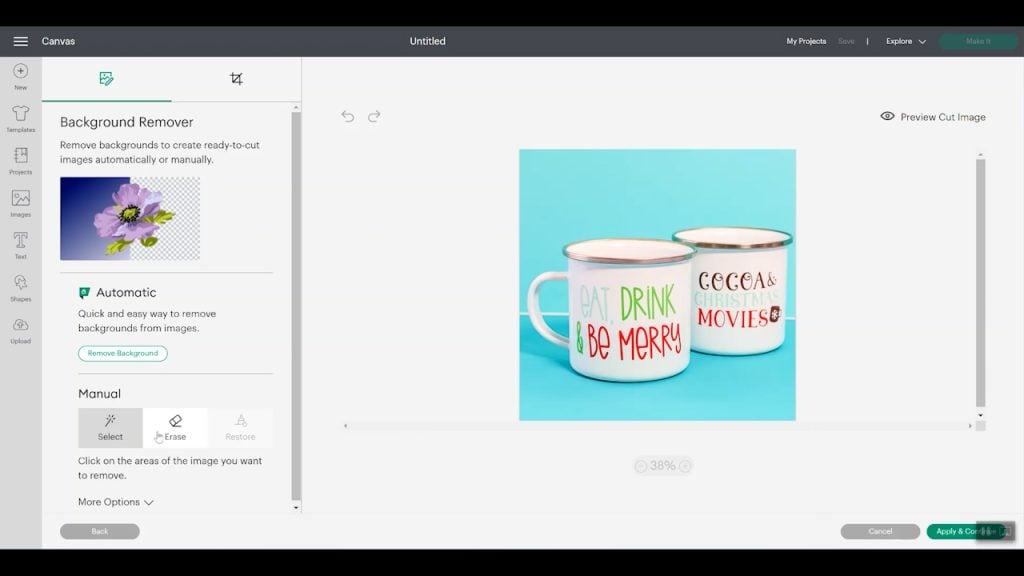
Comme vous pouvez le voir dans l'image ci-dessous, il a manqué une partie de l'arrière-plan. Cliquez simplement sur effacer manuellement pour supprimer cette zone. Vous pouvez également changer la taille de la gomme en une plus grande. N'oubliez pas que vous voulez que l'arrière-plan soit vérifié, ce qui signifie que l'arrière-plan n'est plus là. Vous pouvez cliquer sur le bouton « prévisualiser l'image coupée » à tout moment pour voir ce qu'il va couper. Une fois que vous êtes satisfait des résultats, cliquez sur « Appliquer » et continuez.
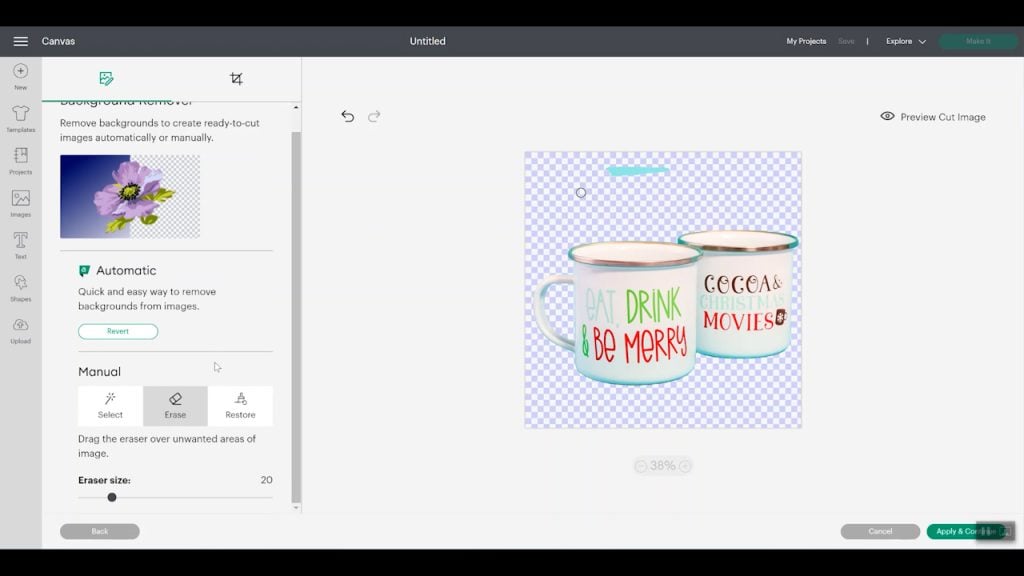
Je peux choisir l'option « imprimer puis couper » et la télécharger sur ma toile. Ensuite, vous le choisiriez, l'ajouteriez à votre toile et vous seriez prêt à faire une "impression puis une découpe".
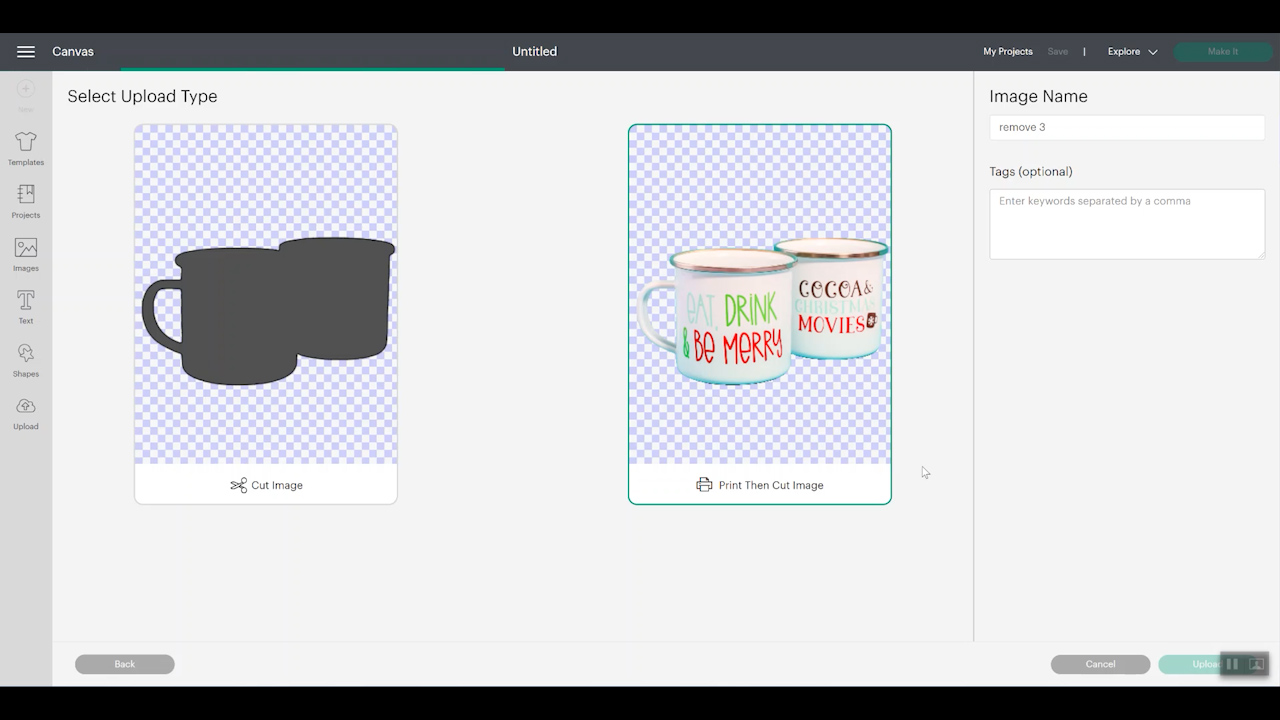
Cette fois, j'ai une photo de la même tasse, mais je la tiens. Ce serait l'illustration si vous essayez de supprimer l'arrière-plan d'une photo avec une personne dedans, avec certaines choses en arrière-plan. Le fond n'est pas trop compliqué. J'ai utilisé l'outil de suppression d'arrière-plan de la même manière qu'avant. Il a également fait un travail décent avec celui-ci.
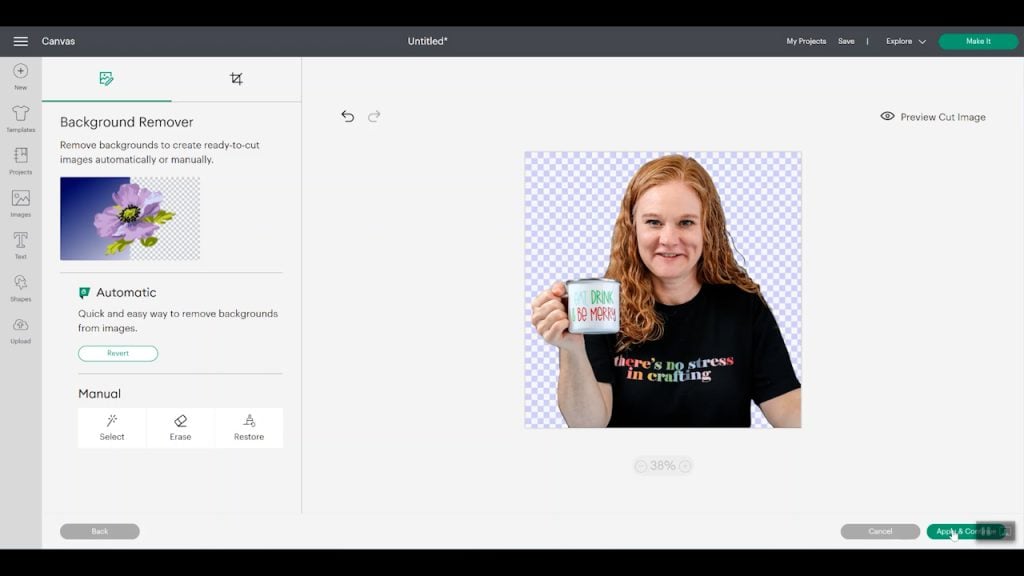
Celui-ci est une illustration d'une personne, mais l'arrière-plan est extrêmement compliqué et plein de choses. Je suis intéressé de voir si Cricut Design Space peut faire la différence entre l'arrière-plan et la personne dans celui-ci. Quand je fais l'outil automatique, il reste quelque chose dans le coin.
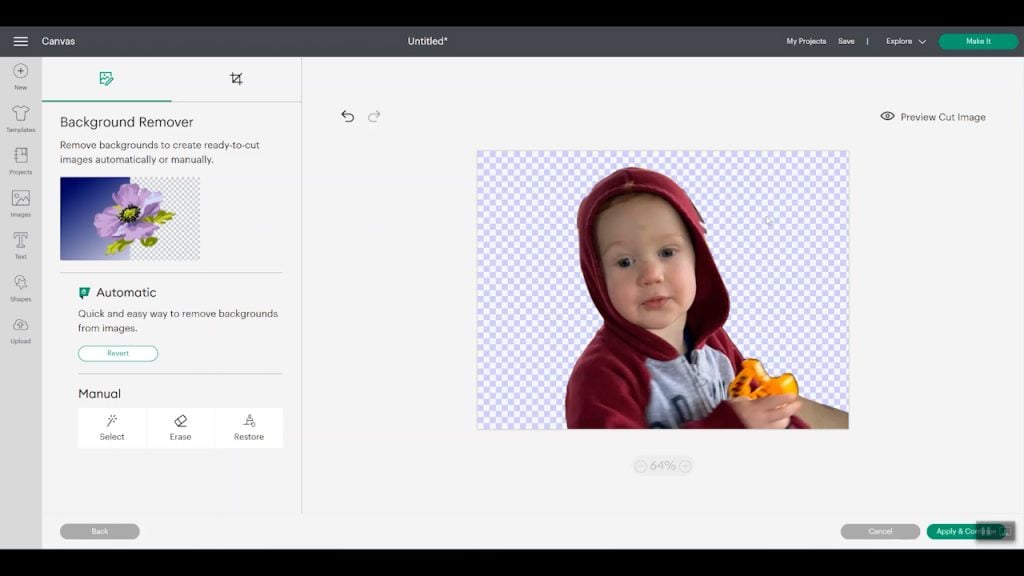
Vous auriez besoin de zoomer et de supprimer n'importe quel objet. Ce ne serait pas facile dans ce cas car il faudrait contourner les doigts. Tout ce que je peux faire, c'est du mieux que je peux ici avec les outils manuels. Ce ne sera certainement pas parfait.
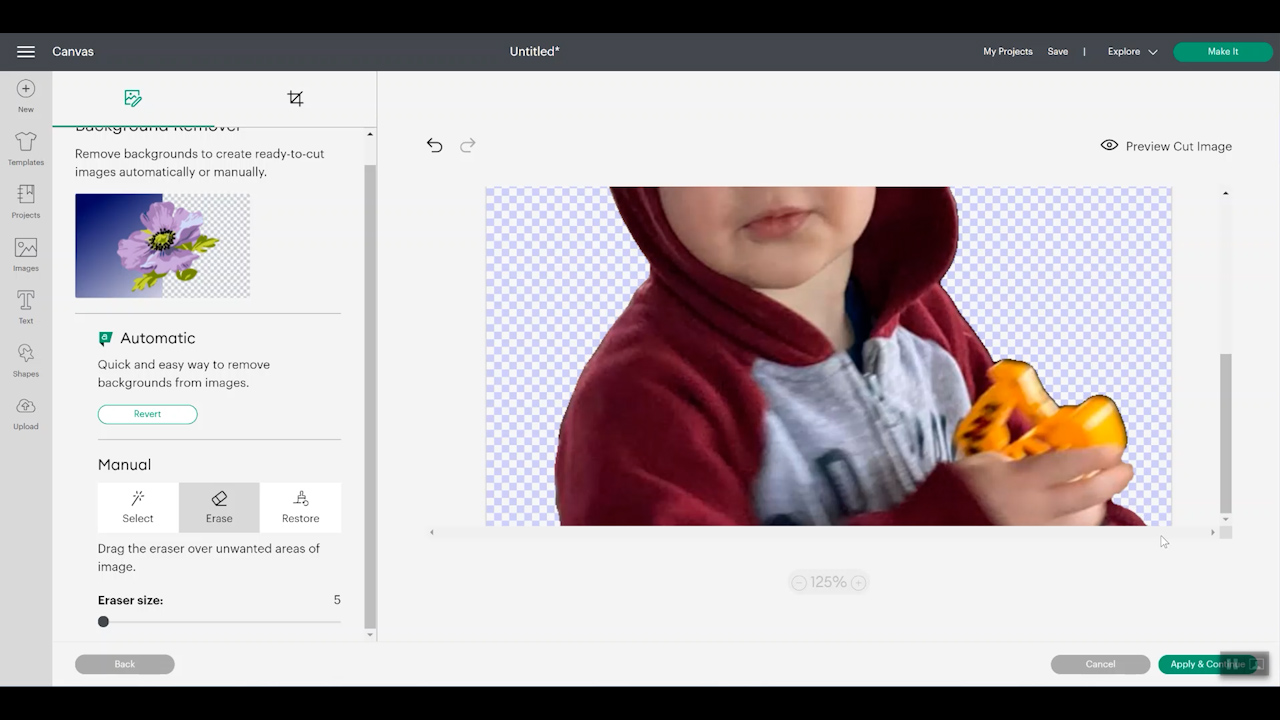
Donc, dans l'ensemble, l'outil de suppression automatique de l'arrière-plan de Cricut n'a pas mal du tout. Je vais utiliser deux autres outils gratuits et les télécharger sur Cricut Design Space, juste pour que nous puissions tous les voir sur un seul écran. Jetons un coup d'œil à ces autres outils pour supprimer l'arrière-plan et voyons comment ils se comparent à l'outil de suppression automatique d'arrière-plan Cricut.
Gomme de fond Canva
Mon deuxième outil est Canva, qui est l'un de mes préférés. C'est mon outil préféré pour supprimer les arrière-plans. J'ai en fait un abonnement, mais vous pouvez aussi faire des choses gratuitement. J'ai commencé avec l'image la plus simple. Une fois votre image téléchargée, vous pouvez cliquer sur l'image et cliquer sur « modifier l'image ». À partir de là, vous avez une tonne d'options différentes, mais nous recherchons le solvant d'arrière-plan.
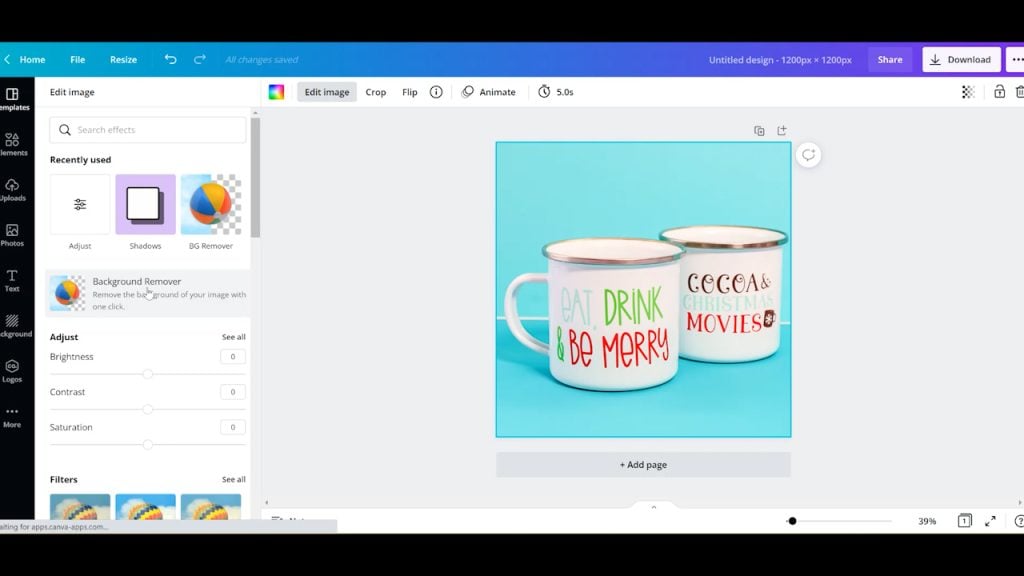
Cliquez simplement sur le bouton et Canva fait le travail pour vous. Vous pouvez effacer ou restaurer diverses parties de l'image si vous en avez besoin.
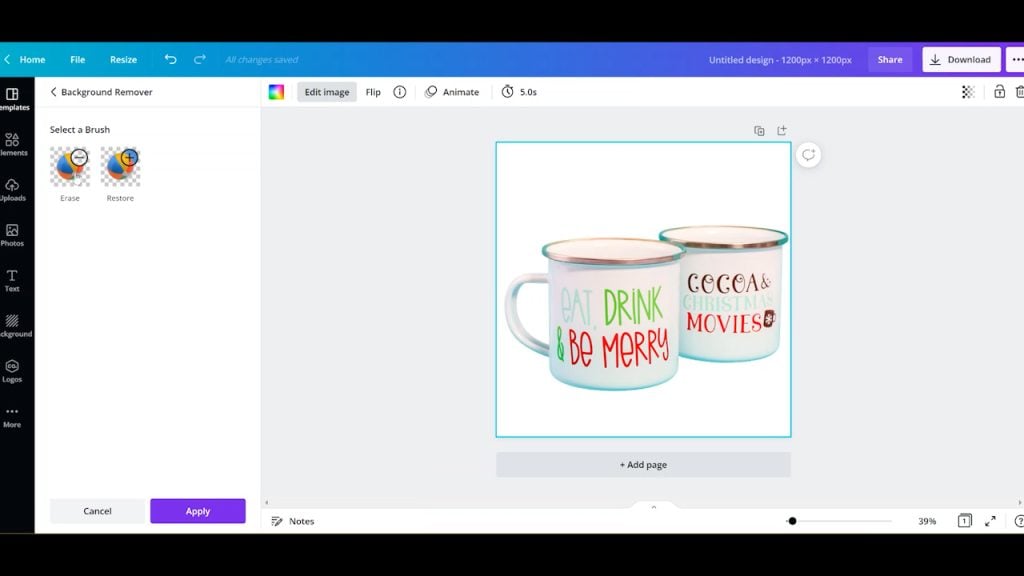
Lorsque vous souhaitez l'enregistrer à partir de Canva, vous cliquez sur télécharger. La meilleure façon d'exporter est de sélectionner PNG, puis de cliquer sur l'option d'arrière-plan transparent. C'est la seule façon d'exporter avec un fond transparent. Cependant, l'exportation en arrière-plan transparent est une fonctionnalité fournie avec l'abonnement payant. Si vous vouliez simplement enregistrer ceci, sans l'arrière-plan, au format JPEG, vous le pouviez. Cependant, vous devrez ensuite supprimer l'arrière-plan dans Design Space. Il n'aurait aucun problème à supprimer ce fond blanc.
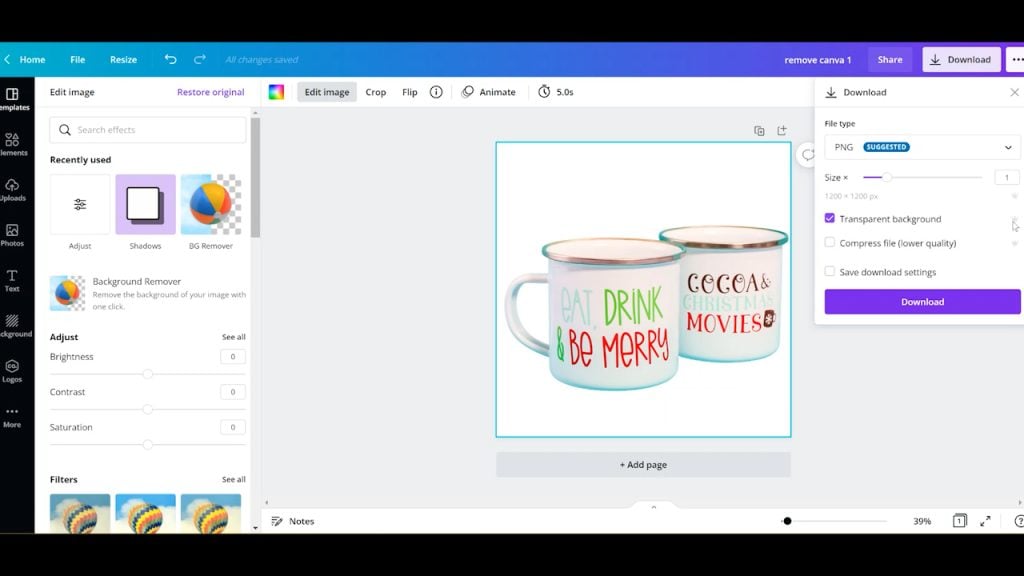
Sur les trois images, Canva a fait un excellent travail. Je devais encore faire un retrait manuel de la boîte dans cette dernière image. Jetons un coup d'œil à toutes les images côte à côte avec les versions que nous avons réalisées dans Design Space.
Outil de gomme d'arrière-plan Cricut par rapport à Canva
Voici un aperçu des trois images côte à côte. Je dirais que sur la première image, ils sont à peu près égaux. Dans la deuxième image, Canva a définitivement plus de détails sur mes cheveux.
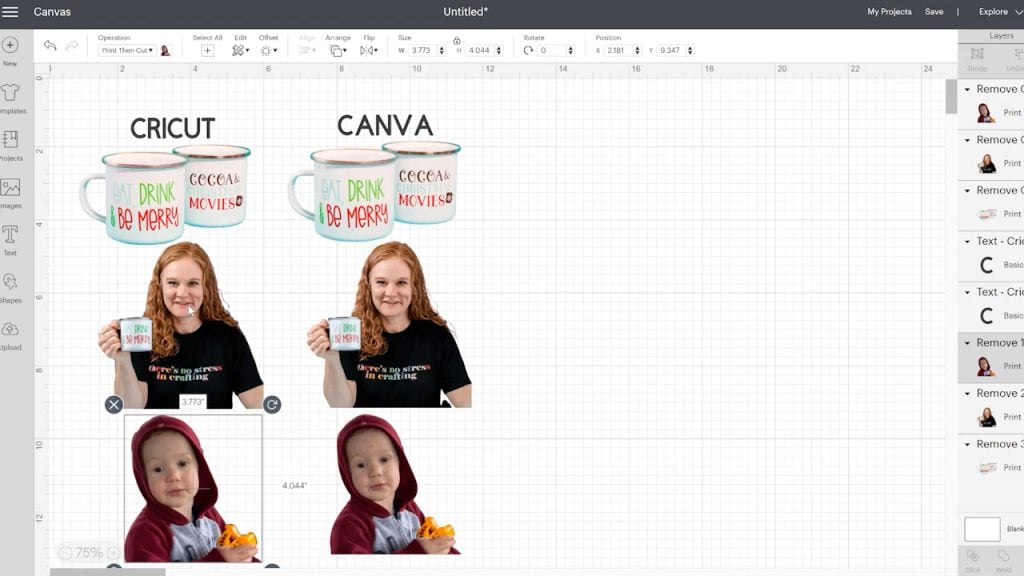
Cependant, les détails fins autour de mes cheveux ne fonctionneraient probablement pas avec ma Cricut. La Cricut a eu moins de détails, mais la coupe fonctionnerait probablement avec ma machine Cricut. Vous pouvez voir ce que je veux dire dans l'image ci-dessous. Avec la version Cricut à gauche, ça va me couper les cheveux. La version Canva, cependant, a capturé tous ces détails. Il essaierait de couper tous les morceaux de mes cheveux, ce qui pourrait être un cauchemar pour ma Cricut. L'outil de suppression d'arrière-plan Cricut était suffisamment intelligent pour savoir que la machine ne peut pas couper tous ces détails dans mes cheveux, et vous pouvez voir du gris ou du blanc dans ces zones.
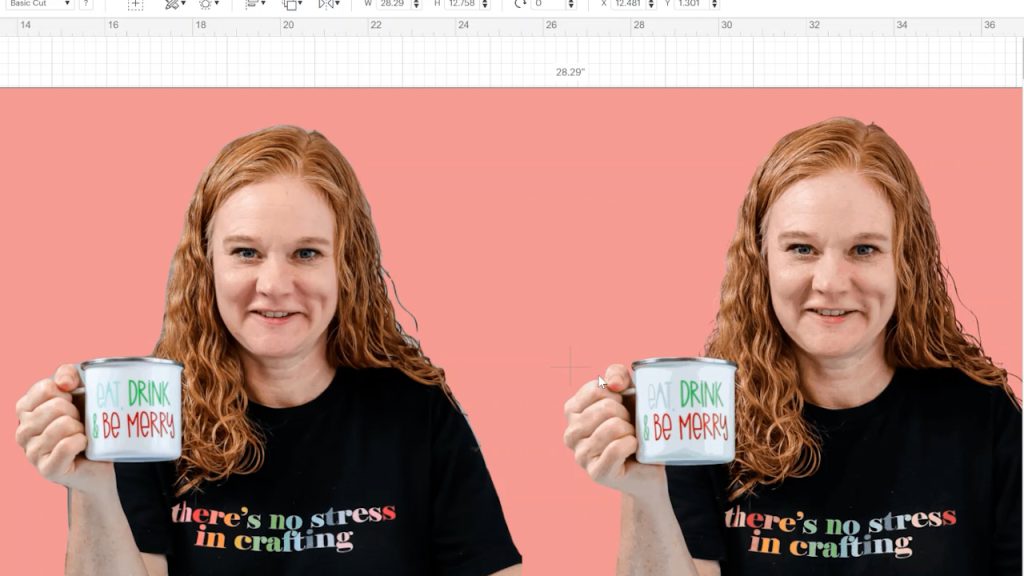
Il y a des cas où je voudrais les détails les plus fins, surtout si j'aplatis un cercle coloré pour imprimer un autocollant. Cependant, il existe des cas où la version Cricut fonctionnerait également mieux. Cela peut dépendre de ce que vous faites quant à l'outil de suppression d'arrière-plan que vous souhaitez utiliser.
RemoveBG Background Remover
Le troisième outil est Remove.bg. Je l'ai déjà utilisé plusieurs fois, et c'est 100% gratuit et automatique. Appuyez sur le bouton de téléchargement d'image pour commencer.
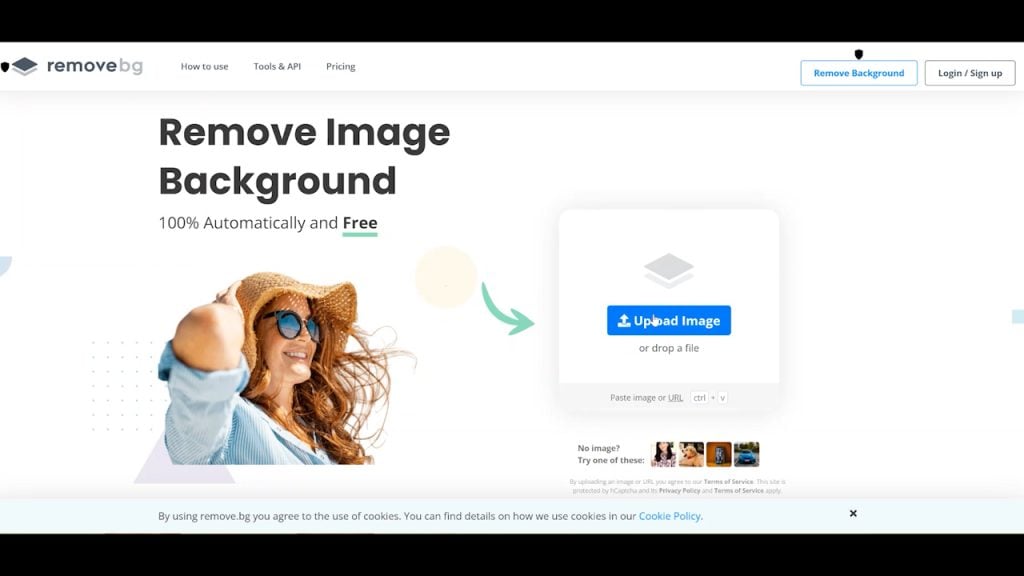
Cet outil supprime automatiquement l'arrière-plan immédiatement. Il a l'air super bien sur ce simple. Tout ce que nous avons à faire est de cliquer sur télécharger à ce stade. C'est un moyen facile de supprimer un arrière-plan et super rapide. Le téléchargement de celui-ci est gratuit et est livré avec un fond transparent pour le téléchargement sur votre Cricut.
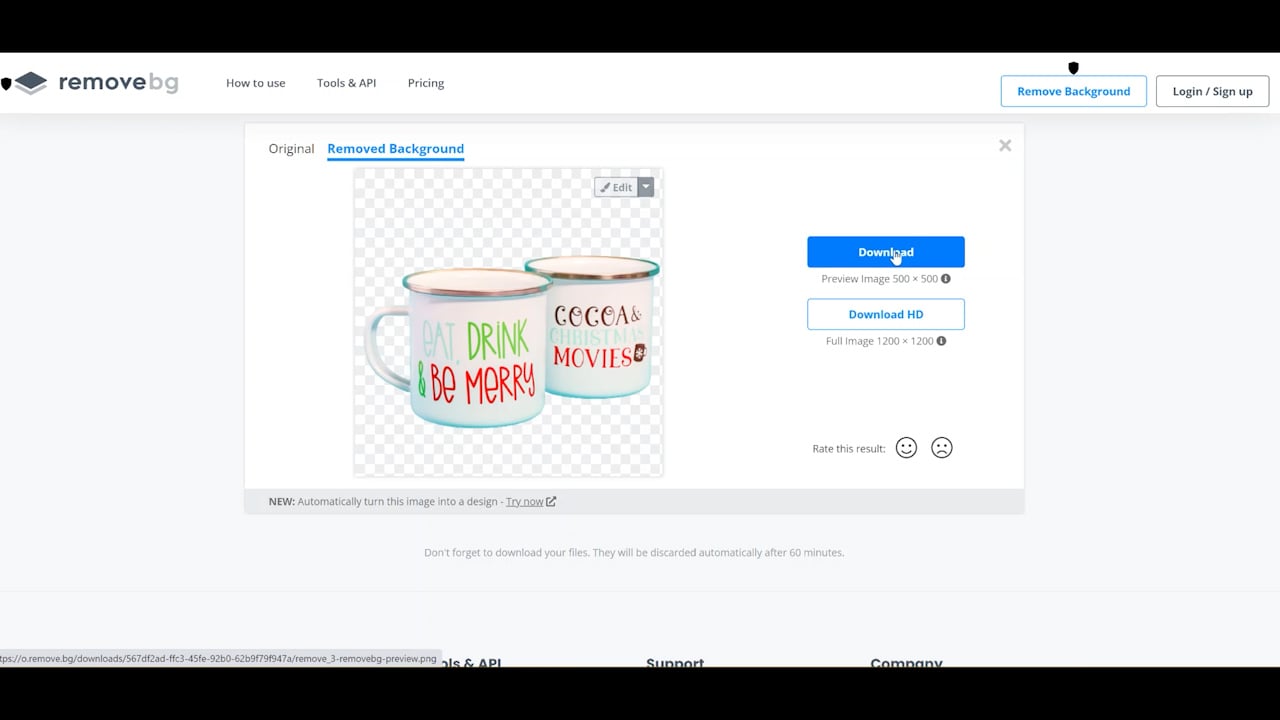
J'ai continué et j'ai supprimé l'arrière-plan sur les trois images. J'ai dû encore une fois retirer une partie de la boîte sur la troisième image. Cliquez simplement sur « Modifier » pour l'effacer manuellement. Là, vous pouvez soit effacer, soit restaurer. Comme pour les autres outils, vous pouvez également réduire la taille de votre pinceau pour entrer dans les détails. Une fois que vous êtes satisfait des résultats, vous devez le télécharger à partir d'ici, car une fois que vous aurez cliqué sur le X, toutes les modifications auront disparu.
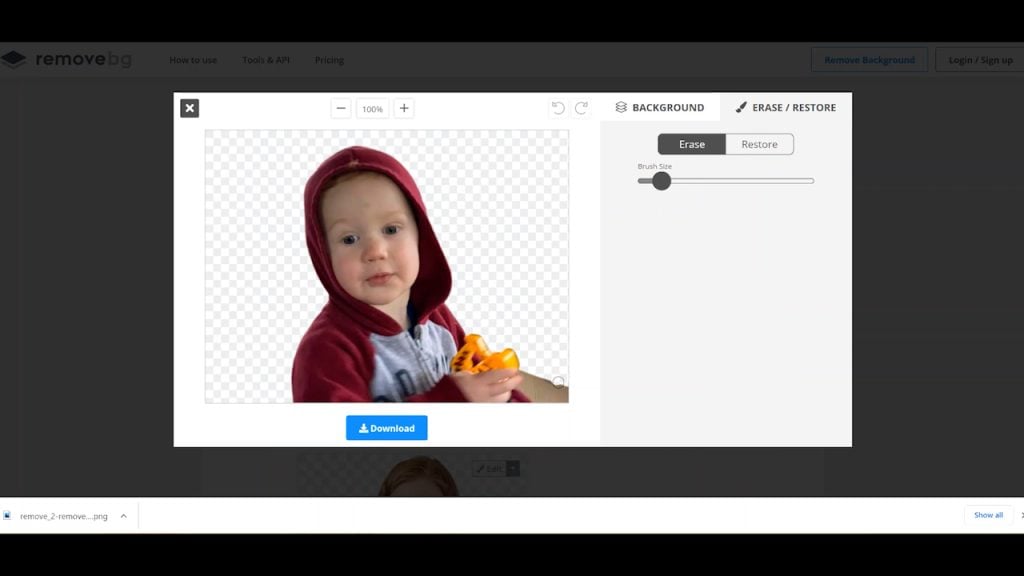
Une autre chose que je voulais souligner à propos de cet outil, vous pouvez modifier et insérer d'autres arrière-plans, ce qui, à mon avis, est une fonctionnalité intéressante. Je pourrais mettre une scène de ville derrière ici et avoir la personne dans la ville. C'est une fonctionnalité intéressante si vous vouliez aussi jouer avec cela. Passons maintenant à Cricut Design Space et voyons quelles sont les différences entre cette option et les deux autres.
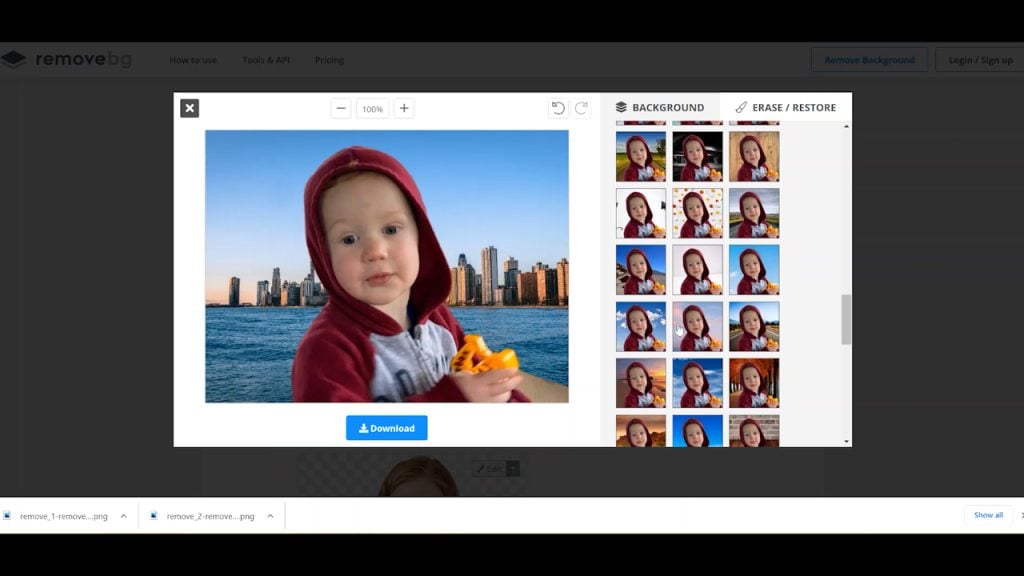
Comparaison des trois outils
Sur la première image, les trois outils sont très similaires. Si vous avez une image super simple, l'une des trois conviendra. Pour celui de mon image, je suis vraiment impressionné par remove.bg. Il a fait un meilleur travail en supprimant l'arrière-plan que le Cricut, mais pas aussi détaillé que Canva. C'était quelque part à mi-chemin où je pense que ma Cricut pourrait le couper, surtout si je contournais quelques-uns des petits détails. Je pense vraiment que je pourrais obtenir une image découpable avec remove.bg, donc c'est vraiment une excellente option.
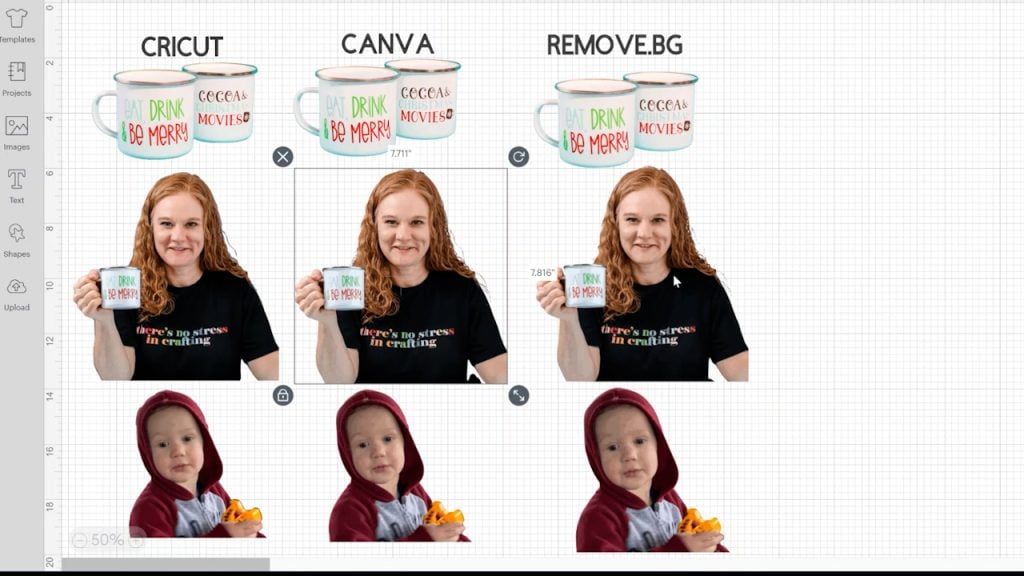
Pour la dernière image, j'avais l'impression que les outils étaient les mêmes pour supprimer l'arrière-plan également. J'ai dû retirer la partie de la boîte sur les trois sites. Pour moi, remove.bg est certainement l'option la plus abordable, surtout si vous n'avez pas d'abonnement Cricut Access. Si vous avez cet abonnement Cricut Access et qu'il est plus pratique pour vous d'utiliser leur solvant d'arrière-plan, alors allez-y absolument et utilisez-le.
Quelle gomme d'arrière-plan fonctionne le mieux pour votre Cricut ?
Passons en revue les avantages et les inconvénients de chacun afin que vous sachiez lequel utiliser pour vos travaux manuels Cricut :
- L'outil de suppression automatique d'arrière-plan Cricut est bon mais il est également lent. Cela laisse certains de ces petits détails, cependant, ce sont probablement ceux que vous ne pouvez pas couper avec votre Cricut de toute façon. Cela peut vous faire gagner du temps à long terme, car vous devrez peut-être utiliser le contour pour supprimer certains détails avec d'autres outils.
- Canva fait un travail incroyable, mais il capture une tonne de détails. Si vous cherchez quelque chose à imprimer puis à découper sur un fond coloré, je recommanderais certainement cet outil. L'inconvénient est que vous devez payer pour télécharger la version sans arrière-plan ou effectuer quelques étapes supplémentaires lors du téléchargement sur Cricut Design Space.
- Remove.bg a divisé la différence entre les deux pour moi. C'est gratuit, ce qui est un grand avantage. Il fait un excellent travail en supprimant l'arrière-plan et c'est super rapide. De plus, vous pouvez télécharger les fichiers directement dans Cricut Design Space et les utiliser comme « impression puis découpe ». Il peut y avoir quelques petits détails que vous auriez besoin de supprimer avec le contour, mais dans l'ensemble, cela a fait un excellent travail. Je pense vraiment que remove.bg est la réponse pour ceux d'entre vous qui n'ont pas Cricut Access, ne veulent pas l'obtenir et ne veulent pas dépenser de l'argent supplémentaire pour un autre abonnement.

J'espère que cela vous a aidé à décider quelle option est la meilleure pour supprimer les arrière-plans de vos projets Cricut. Une gomme d'arrière-plan peut être idéale pour votre artisanat et vous en savez maintenant, espérons-le, un peu plus sur le choix de la bonne qui fonctionnera pour vous !



